Word2010中文档部件的制作以及使用方法介绍
摘要:Word2010中有个文档部件的功能,就是说你能把图片或者页眉页脚格式固定下来,存到文档部件里面,以后使用的时候就跟零件一样,随时使用。那么...
Word2010中有个文档部件的功能,就是说你能把图片或者页眉页脚格式固定下来,存到文档部件里面,以后使用的时候就跟零件一样,随时使用。那么,到底怎么制作成文档部件呢?
①打开Word2010,插入Word联盟LOGO,选中图片,单击插入--文档部件--自动图文集。点击下面的将所选内容保存到自动图文集。
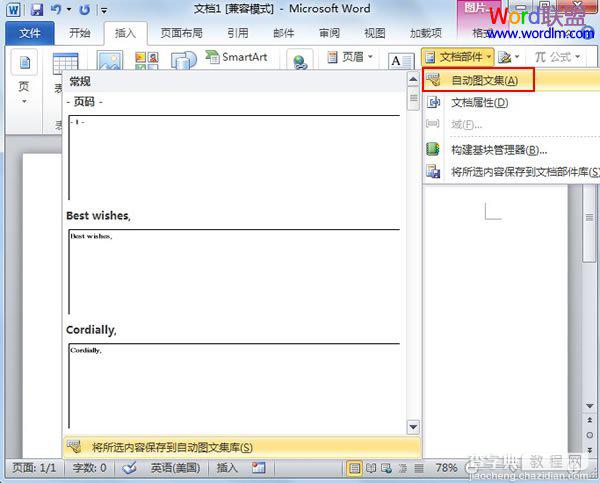
②设置名称、库、类别等等。
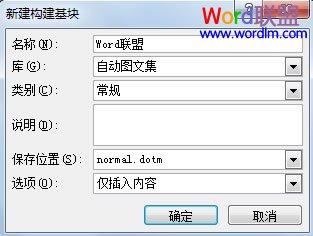
③确定之后,在文档部件里面可以清清楚楚的看到logo了。
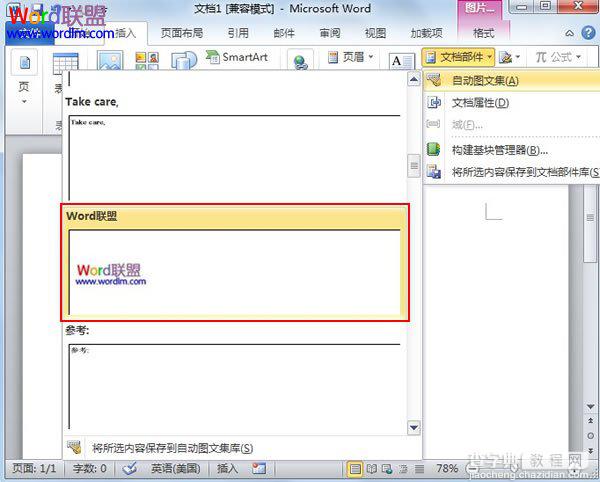
④单击左键就能立即插入logo,点击右键可以进一步设置。
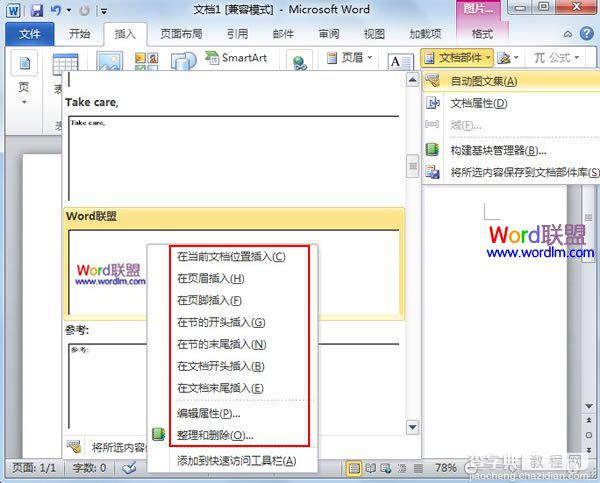
【Word2010中文档部件的制作以及使用方法介绍】相关文章:
★ 如何在Word2007中制作文档的保护设置和破解保护方法
★ EXCEL2010中的隐藏函数Phonetic的介绍与使用方法
上一篇:
怎么改变word文字选中状态的黑底白字
